Cum se introduce o imagine în text în Photoshop. Vă voi arăta cum să lucrați cu dimensiunile, veți învăța ceva despre straturi și veți putea transforma orice fotografie într-o cotație frumoasă, un meniu elegant, un banner destul și așa mai departe.

Aceasta este cea mai ușoară tehnică pe care o puteți gândi, deci nu veți avea mult timp să citiți acest articol sau să lucrați cu Photoshop.
Creați un document nou
Deci, în primul rând trebuie să creați o imagine nouă. Desigur, poți deschide orice altă fotografie, dar permiteți-mi să vă arăt un lucru interesant despre care probabil că nu ați știut anterior.
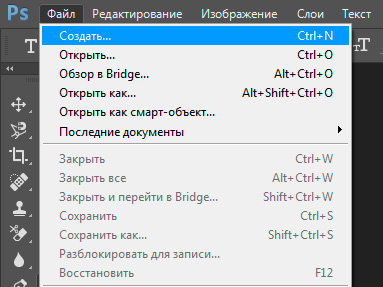
Deci, după ce faceți clic pe "Fișier" - "Creați". Înainte de a apărea o formă în care puteți selecta tipul de document din întreaga listă: format internațional de hârtie, fotografie, web și așa mai departe. Fiecare dintre aceste tipuri este împărțit în diferite subspecii, de exemplu, o rețea pe un banner mare, o pagină de Internet standard, un MacBook. Formatul internațional - A3, A4, A2.
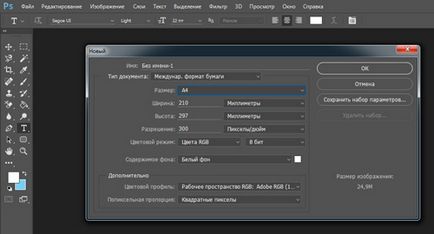
Care este avantajul acestei metode? Nu trebuie să te deranjezi cu mărimea, să le cauți pe Internet. Totul este pregătit în avans.
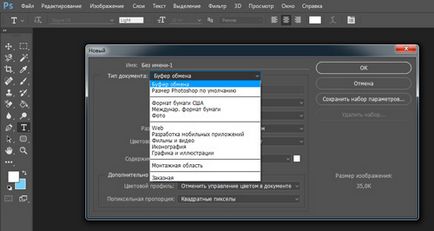
Lucrul cu textul
Deci, după terminarea faptei, selectați instrumentul "Text" din panoul din dreapta. Deasupra este un meniu suplimentar, în care puteți selecta un font, puteți regla grosimea, cursivitatea, selectați dimensiunea literei, alinierea și așa mai departe.
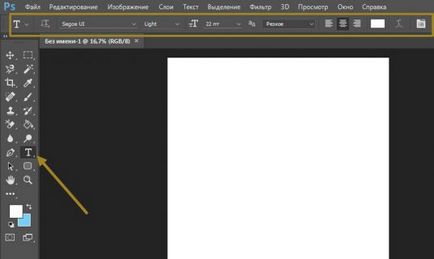
Deci, selectați fontul. Apropo, pentru mai multe opțiuni, puteți descărca gratuit fonturi suplimentare din site-ul Photoshop-master. Instalarea acestora este ușoară. Du-te la panoul de control prin meniul "Start", găsiți dosarul "Fonturi" și aruncați acolo fișiere noi, descărcate. Nu uitați să reporniți Photoshop, iar actualizările nu vor avea efect.
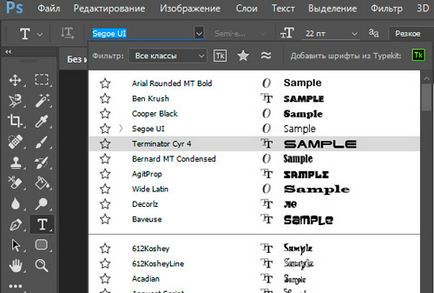
Acum alegeți culoarea literelor. Puteți să le selectați panourile din partea de sus sau din meniul din stânga.
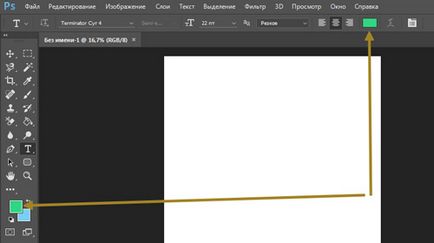
Dacă trebuie să măriți distanța dintre litere sau cuvinte, faceți primul clic pe pictograma dosarului din partea de sus, selectați textul însuși, apoi măriți sau micșorați numerele. Nu o puteți selecta, dar atunci nu veți vedea în timp real cum funcționează editarea.
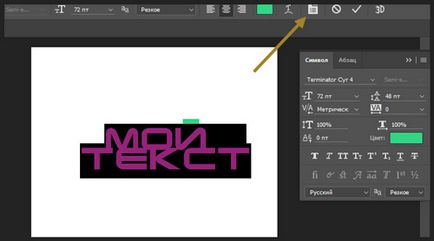
Pentru a aplica modificările, faceți clic pe stratul din panoul din dreapta.
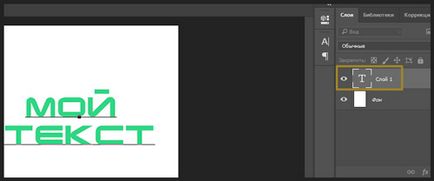
Pentru a mări sau micșora blocul cu text, utilizați comanda rapidă de la tastatură Ctrl + T. Am scris deja despre această combinație în detaliu. Apoi trageți marginile în direcții diferite și faceți clic pe Enter cât mai curând.

Lucrul cu imaginea
Cea mai bună metodă de a adăuga o imagine este tragerea din dosar - de ce am spus deja.
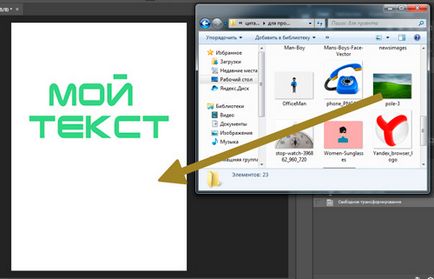
Puteți să adăugați câteva fotografii sau doar una, apoi plasați-le una lângă alta. Să vă arătăm cum să lucrați cu straturile. Acest lucru este util pentru dvs.
Pe ecranul meu, o parte din text a fost ascunsă sub imagine. De ce sa întâmplat asta? Imaginați-vă că nu este un program, ci o foaie obișnuită de album. Creați un text și, deasupra acestuia, suprapuneți un strat cu o imagine. Desigur, unele dintre litere nu vor fi vizibile. Programul Photoshop funcționează pe același principiu.
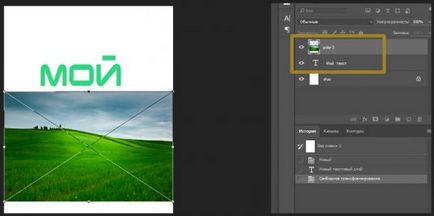
Trebuie doar să apăsați pe Enter pentru a aplica modificările dimensiunii imaginii și apoi să schimbați straturile în locații.
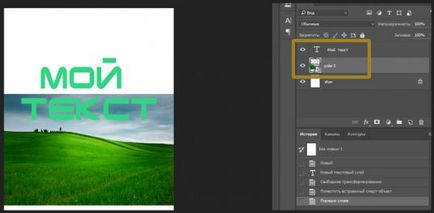
Pentru a plasa o imagine în locul dorit în Photoshop există un instrument "Move", de asemenea puteți utiliza aceeași metodă în acest scop, deoarece funcționează cu modificarea dimensiunii imaginii - Ctrl + T.
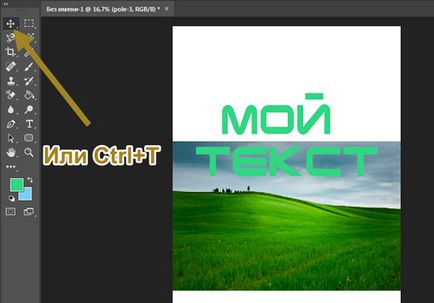
Dacă trebuie să puneți o imagine între cuvinte, puteți întinde distanța dintre ele schimbând parametrii. Meniul se deschide când faceți clic pe pictograma dosarului.
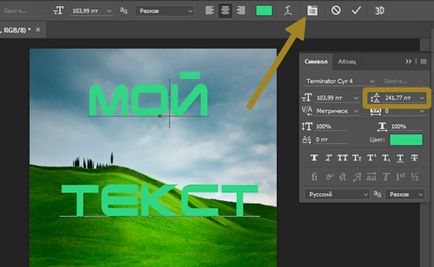
Există oa doua opțiune. Doar tastați prima parte a textului și faceți clic pe noul strat. Apoi faceți același lucru cu a doua componentă. Veți avea două straturi diferite. Puteți aplica setările pentru fiecare dintre ele. De exemplu, am scris deja despre cum să desenezi un text. Mutarea unui obiect sau schimbarea dimensiunii acestuia, al doilea rămâne neschimbată.
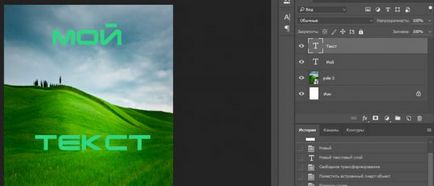

Ei bine, asta e tot. Abonați-vă la buletinul informativ și ajungeți direct la lecțiile de e-mail care vă vor ajuta nu numai să vă dezvoltați, ci și să începeți să câștigați pe hobby-ul dvs.